Как проверить частоту памяти ноутбука
Среди горячих тем за последние 10 дней внимание к аппаратной конфигурации ноутбуков продолжает расти, особенно метод выбора и просмотра частоты памяти стал в центре внимания многих пользователей. В этой статье подробно описано, как проверить частоту памяти ноутбука, и представлен структурированный анализ связанных данных, чтобы помочь пользователям лучше понять этот технический параметр.
1. Почему нам следует обращать внимание на частоту памяти?
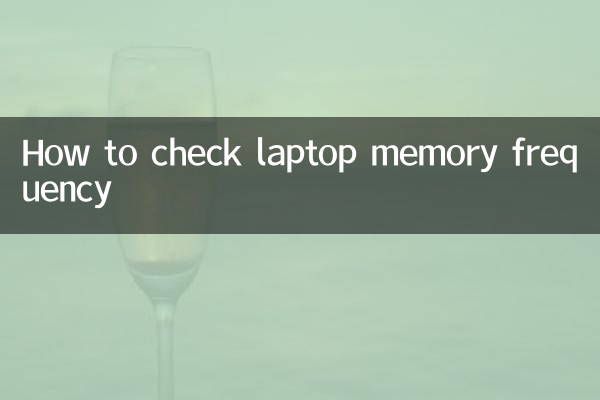
Частота памяти является одним из важных показателей для измерения производительности памяти. Это напрямую влияет на скорость передачи данных и общую отзывчивость системы. Более высокая частота памяти обычно означает более высокую скорость работы, особенно при запуске большого программного обеспечения или многозадачности.
| Частота памяти (МГц) | Теоретическая пропускная способность (ГБ/с) | Применимые сценарии |
|---|---|---|
| 2133 | 17,0 | Ежедневная офисная работа, легкие развлечения |
| 2400 | 19.2 | Средненагруженные приложения, игры |
| 2666 | 21,3 | Высокие требования к производительности, профессиональное программное обеспечение |
| 3200 | 25,6 | Высококачественные игры, редактирование видео |
2. Как проверить частоту памяти ноутбука?
Вот несколько распространенных способов проверить частоту памяти вашего ноутбука:
1. Используйте диспетчер задач
В системах Windows быстро проверить частоту памяти можно через Диспетчер задач:
- Щелкните правой кнопкой мыши на панели задач и выберите «Диспетчер задач».
- Перейдите на вкладку «Производительность».
- Выберите опцию «Память».
- Проверьте столбец «Скорость» на правой информационной панели. Отображаемое значение является частотой памяти.
2. Используйте инструмент CPU-Z.
CPU-Z — это профессиональный инструмент обнаружения оборудования, который может предоставить более подробную информацию о памяти:
- Загрузите и установите CPU-Z
- Перейдите на вкладку "Память" после запуска программы
- Проверьте значение «Частота DRAM». Фактическая частота памяти умножается на 2.
| Название инструмента | Метод просмотра | Преимущества | Недостатки |
|---|---|---|---|
| диспетчер задач | Система поставляется с | Установка не требуется | Ограниченная информация |
| CPU-Z | Сторонние инструменты | Исчерпывающая информация | Нужно скачать |
| БИОС | Загрузитесь в | самый точный | Сложная операция |
3. Просмотр через биос
Это наиболее точный, но относительно сложный метод:
- Перезагрузите ноутбук и войдите в BIOS, нажав определенную клавишу (обычно F2, Del или Esc) во время запуска.
- Найдите параметры, связанные с информацией о памяти, в интерфейсе BIOS.
- Проверьте отображаемое значение частоты памяти.
3. Рекомендации по выбору частоты памяти.
На основе недавних горячих обсуждений и отзывов пользователей мы составили следующие предложения по покупке:
1.ежедневное использование: Памяти 2400–2666 МГц достаточно для просмотра веб-страниц, офисного программного обеспечения и т. д.
2.Игры и развлечения: рекомендуется выбирать память выше 3000 МГц, что позволяет значительно улучшить частоту кадров в игре и скорость загрузки.
3.Профессиональное приложение: Для профессиональной работы, такой как монтаж видео и 3D-рендеринг, рекомендуется использовать память с частотой 3200МГц и выше.
| Сценарии использования | Рекомендуемая частота | Ссылка на бюджет |
|---|---|---|
| Базовый офис | 2400-2666 МГц | низкий |
| основные игры | 3000-3200 МГц | в |
| Профессиональное творчество | 3200-3600 МГц | высокий |
4. Часто задаваемые вопросы
Вопрос: Чем выше частота памяти, тем лучше?
О: Не обязательно. На производительность памяти также влияют тайминги, емкость и другие факторы, и она требует поддержки ЦП и материнской платы. Слепая погоня за высокими частотами может не обеспечить полную производительность.
Вопрос: Можно ли смешивать память с разной частотой?
О: Да, но все модули памяти будут работать в режиме пониженной частоты, в зависимости от того, какая память имеет наименьшую частоту. Рекомендуется по возможности использовать модули памяти одинаковых характеристик.
Вопрос: Каковы риски разгона памяти?
О: Разгон может улучшить производительность, но повысит нестабильность системы и может привести к появлению синих экранов или потере данных. Не рекомендуется непрофессионалам.
Я полагаю, что благодаря приведенному выше содержанию вы освоили метод и соответствующие знания по проверке частоты памяти вашего ноутбука. При выборе и обновлении памяти учитывайте свои фактические потребности и совместимость оборудования для достижения наилучшей производительности.
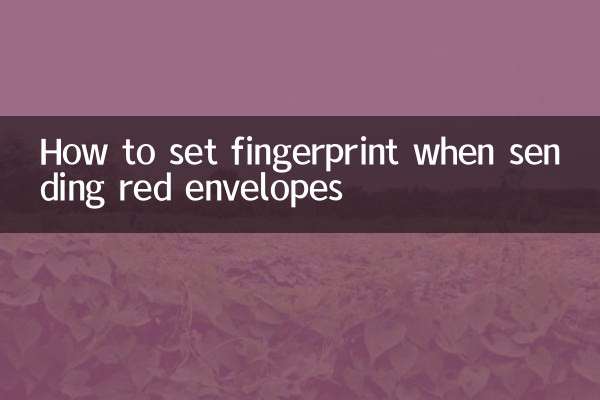
Проверьте детали
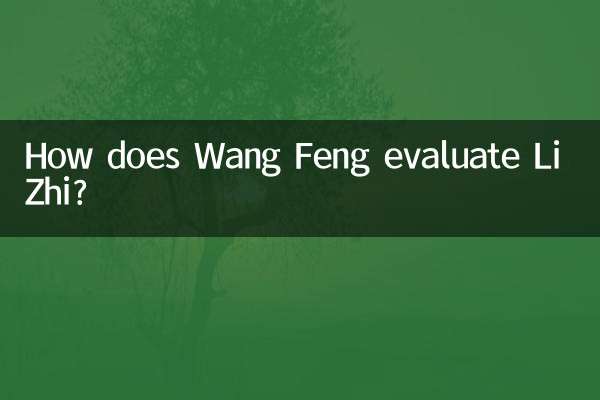
Проверьте детали